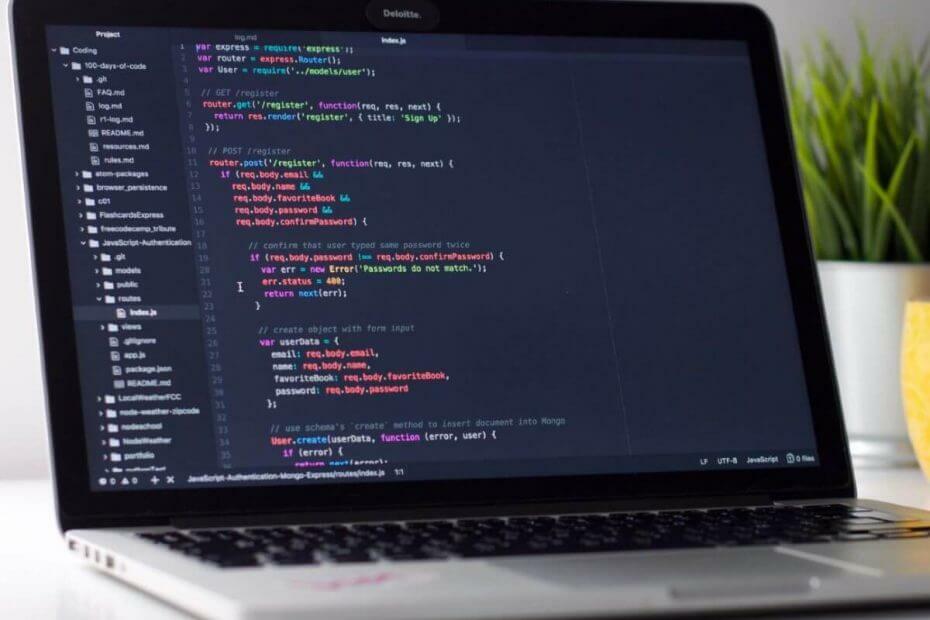
Ez a szoftver folyamatosan futtatja az illesztőprogramokat, és így megóvja az általános számítógépes hibáktól és a hardverhibáktól. Ellenőrizze az összes illesztőprogramot most 3 egyszerű lépésben:
- Töltse le a DriverFix alkalmazást (ellenőrzött letöltési fájl).
- Kattintson a gombra Indítsa el a szkennelést hogy megtalálja az összes problémás illesztőprogramot.
- Kattintson a gombra Frissítse az illesztőprogramokat új verziók beszerzése és a rendszer hibás működésének elkerülése érdekében.
- A DriverFix alkalmazást letöltötte 0 olvasók ebben a hónapban.
A Microsoft adatbázis-kezelő rendszere már egy ideje velünk van, de sok felhasználó számolt be róla Az SQL Server lekérdezés végrehajtása sikertelen volt az adatkészletnél hiba folyamatosan lő. Mit csináljunk most? Ez az engedélyekkel kapcsolatos kérdés, de ne aggódjon, van néhány megoldás az Ön számára.
Szia
Létrehoztam egy jelentést az SQL Server Data Tool használatával a Visual Studio 2012-hez, de a Project Web App jelentéseinek megtekintésekor a következő hibát kapom.
Hiba történt a jelentés feldolgozása során. (rsProcessingAborted)
Lekérdezés a ’’ adatkészlet végrehajtása sikertelen volt. (rsErrorExecutingCommand)
A hibával kapcsolatos további információkért keresse meg a jelentéskiszolgálót a helyi kiszolgálón, vagy engedélyezze a távoli hibákatJelentéseim natív módban készülnek, mivel jelentéseket telepítek a Project Online-ra
Tudna valaki javaslatot tenni a kiútra ..
Mi a teendő, ha az SQL Server lekérdezés végrehajtása sikertelen?
1. Engedélyezési megoldás
- Hozzáférés a Management Studio és jobb gombbal kattintson a hibás adatbázisra.
- Most válassza ki Tulajdonságok, legközelebb ezt a sort adja hozzá a felhasználói szakaszhoz: NT HATÓSÁGHÁLÓZATI SZOLGÁLTATÁS.
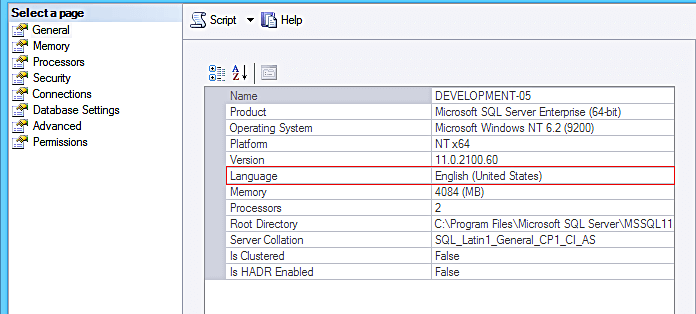
- Engedélyezze az imént létrehozott felhasználói karakterláncot.
- Most kattintson a gombra rendben, és próbálkozzon újra az adatbázis elérésével.
2. Dátumparaméterek konvertálása

- Ehhez a megoldáshoz meg kell alakítania a dátum és idő paraméterét az SQL Server és a kérdéses jelentés alapján.
- Próbálja meg a dátum és idő paramétereket String típusra állítani a jelentésben.
3. Távolítsa el az egyéni dátumosztályokat
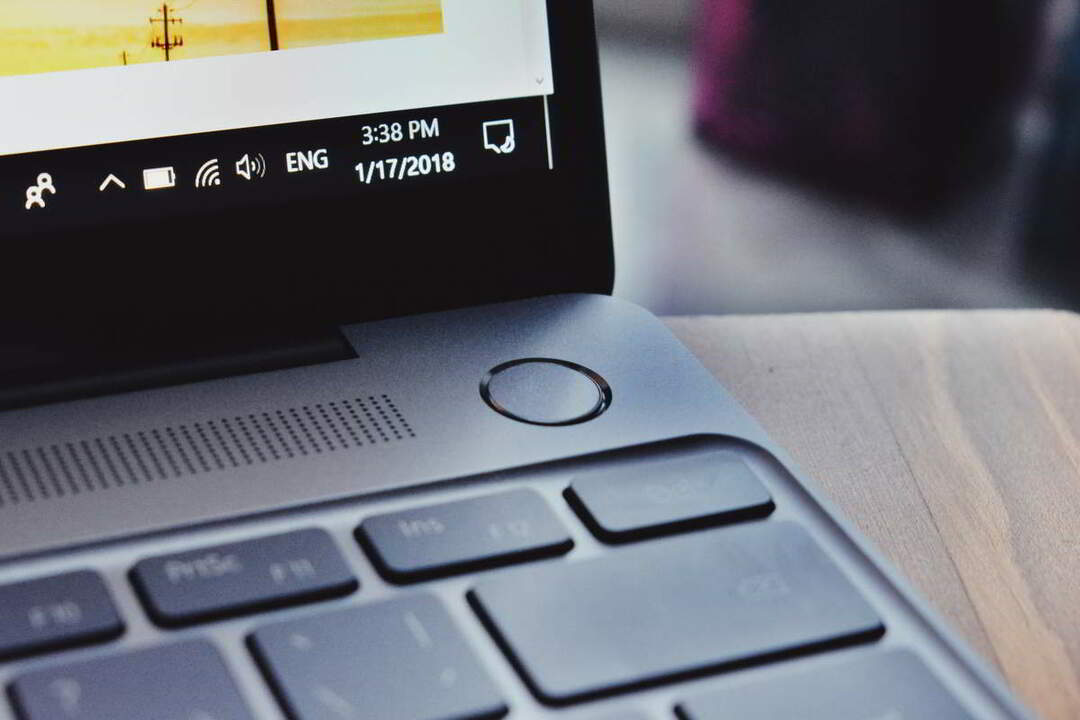
- Próbáljon átmenni az adatkészlet tulajdonságain, és távolítsa el az egyéni adatosztályokat.
- Ezután folytassa a beágyazott SQL-ek eltávolításával a jelentésben a Microsoft Report Builder használatával.
4. Ellenőrizze a kapcsolatot

- Ebben a példában meg kell győződnie arról, hogy a megfelelő adatforráshoz csatlakozik. Nevezetesen az, amely rendelkezik a szükséges táblákkal, és jogosult hozzáférni az adott adatforráshoz.
- Ne felejtse el közvetlenül az adatbázisból futtatni a betöltött adatokat, hogy elkerülje az esetleges egyéb hibákat.
Ha kapsz Az SQL Server lekérdezés végrehajtása sikertelen volt az adatkészletnél hibaüzenetet a számítógépén, mindenképpen próbálja ki egyik megoldásunkat a probléma végleges kijavítására.
KAPCSOLÓDÓ Történetek az ellenőrzéshez:
- Nem lehet automatikusan belépni a szerverre: Itt szerezheti be a legjobb javításokat
- 6 legjobb Windows tárhelyszolgáltatás 2019-re [FRISS LISTA]
- Sajnáljuk, hogy ideiglenes szerverproblémákat észleltünk az Office 365-ben [FIX]
![TP-Link Powerline adapter Azonosítatlan hálózati hiba [FIX]](/f/daa3d8f92f2787706b0a1da45eb2c03e.jpg?width=300&height=460)

![A sérült aktív könyvtár adatbázis javítása [FIXED BY EXPERTS]](/f/56cd5e4bf66d585eb1416e0466ac6b2b.jpg?width=300&height=460)